Se vuoi ridurre il numero di app che hai installato sul tuo PC, usare Spotify Web Player sul tuo browser è una soluzione conveniente. Noterai pochissime differenze tra il web player e l'app. E se ti piace ascoltare musica in streaming online gratuitamente, il web player funziona anche se hai un account Spotify gratuito.
Spotify Web Player è supportato da Google Chrome, Mozilla Firefox, Microsoft Edge e Opera.
Accedi a Spotify Web Player
Per accedere a Spotify Web Player, avvia il tuo browser Internet preferito e segui questi passaggi:
-
Vai alla pagina Sfoglia di Spotify.
-
Seleziona Accedi.
Se non hai un account Spotify, seleziona Iscriviti e crea un nuovo account utilizzando il tuo indirizzo email o il tuo account Facebook.
-
Immettere il nome utente e la password e selezionare Accedi. Oppure seleziona Fai il login con facebook.
Spotify Web Player Home
Una volta effettuato l'accesso al Web Player di Spotify, vedrai che si tratta di un layout semplice. Il riquadro di sinistra elenca le opzioni disponibili con le prime quattro quelle che utilizzerai di più. Questi sono Cerca, Home, La tua libreria e Giocati di recente.
La home page offre un'ampia panoramica di tutte le principali opzioni. Qui troverai:
- Collegamenti rapidi in alto a In primo piano, Podcast, Classifiche, Generi, Nuove uscite e Scopri.
- Musica suggerita in base alla cronologia dei tuoi ascolti.
- La tua musica ascoltata di recente.
- Sezioni "More Like" con artisti specifici legati ai tuoi gusti musicali.
- Suggerimenti a tema in base al giorno della settimana o festività speciali.
- I migliori elenchi di musica.
- Podcast consigliati.
La home page è personalizzata in base al tuo comportamento di ascolto, quindi potresti vedere più o meno opzioni rispetto a quelle elencate sopra.
Cerca Spotify
Se sai cosa stai cercando, scegli questa opzione. Dopo aver eseguito questa operazione, viene visualizzata una casella di testo nella parte superiore dello schermo. Inserisci la frase di ricerca per trovare la musica che desideri. Può essere il nome di un artista, il titolo di una canzone o di un album, una playlist o anche un genere musicale. Dopo aver iniziato a digitare, viene visualizzato un elenco di risultati. Seleziona un risultato dall'elenco per iniziare ad ascoltare.
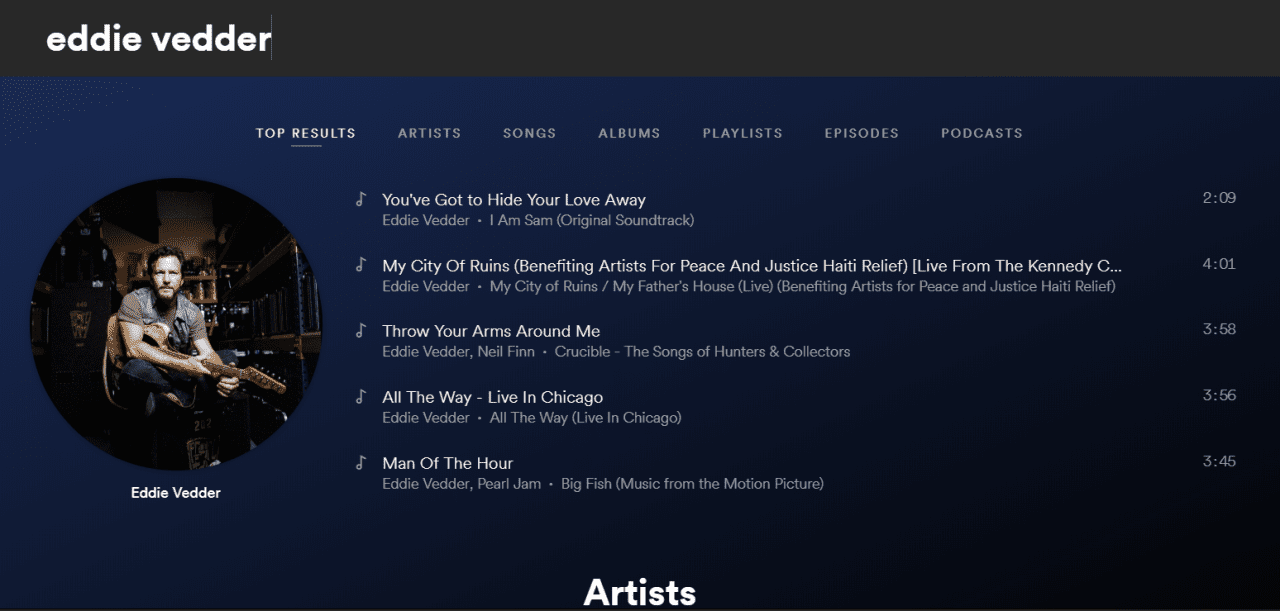
La pagina dei risultati è suddivisa in sezioni utili come Artisti, Album, Playlist, Podcast, Episodi e altro.
La tua libreria Spotify
La sezione La tua libreria di Spotify Web Player mostra una panoramica di tutta la musica che hai ascoltato o salvato. Questi sono organizzati in playlist, brani, album, artisti e podcast, con collegamenti rapidi in alto.
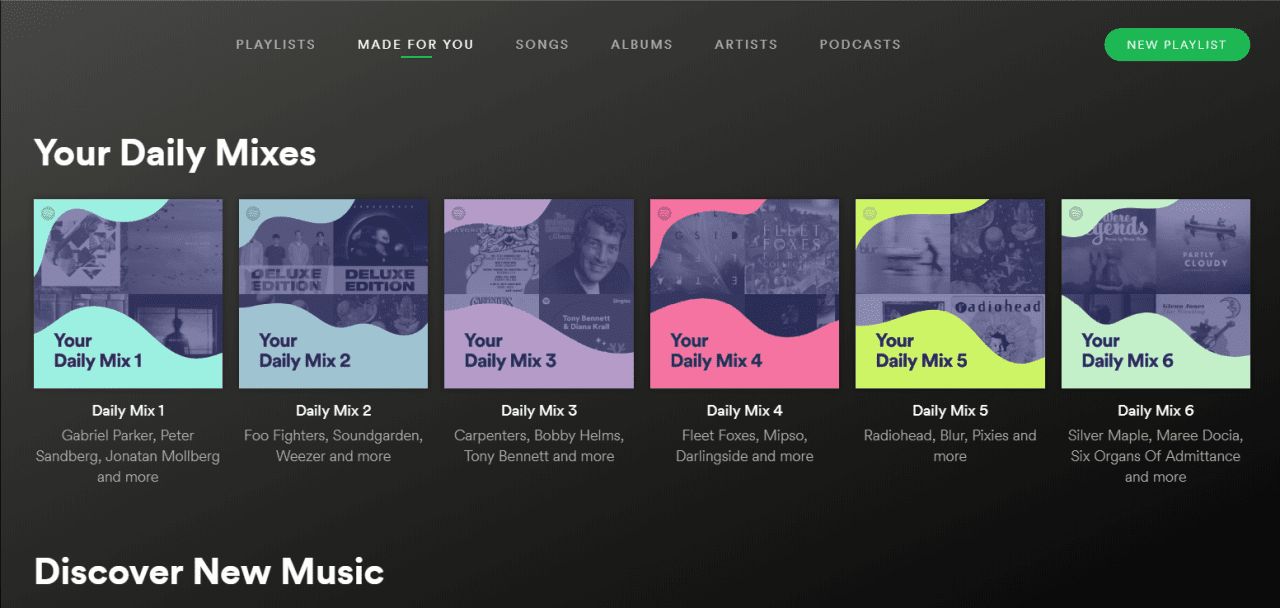
Se desideri personalizzare la tua playlist, seleziona Nuova playlist nell'angolo in alto a destra dello schermo. Spotify consiglia la musica in base al titolo della playlist. Aggiungi musica nella schermata Crea playlist o aggiungi semplicemente musica mentre navighi su Spotify e ascolti la musica.
Scopri la nuova musica
Spotify è anche un servizio di consigli musicali e questa opzione offre un ottimo modo per scoprire nuova musica.
I risultati che vedi sono suggerimenti che Spotify pensa che potrebbero piacerti. Questi si basano su vari fattori, incluso il tipo di musica che hai ascoltato. Vengono elencati anche i brani se sono attualmente popolari e si adattano ai generi musicali che ascolti.
Riproduci musica in streaming con Spotify Web Player
Ci sono molte funzionalità nascoste in profondità nell'app Web. Questi sono quasi identici all'app desktop. Per trovarli, cerca il menu Altro (le icone dei tre punti) accanto alle playlist o alle singole tracce.

Quando apri questo menu per le singole tracce, troverai le seguenti opzioni:
- Avvia la radio: Avvia una funzione speciale di Spotify Web Player e riproduce i brani relativi all'artista, alla playlist o al brano da cui è stato avviato.
- Salva nella tua libreria: Memorizza il brano nella tua libreria per un facile accesso in seguito.
- Aggiungi alla coda: Allinea le singole tracce nell'ordine in cui desideri ascoltarle.
- Aggiungi a playlist: Salva rapidamente i brani in una qualsiasi delle tue playlist.
- Copia il link della canzone: Condivide la traccia con gli amici sui social media o in un'e-mail.
Riproduci musica utilizzando i tasti di scelta rapida di Spotify Web Player
Una cosa che potresti perdere quando passi a Spotify Web Player è che molti tasti di scelta rapida da tastiera che hanno funzionato nell'app desktop non funzioneranno nel web player. Tuttavia, installando l'estensione Spotify Web Player Hotkeys, puoi comunque controllare la riproduzione del brano con la tastiera con i seguenti controlli.
Tasti di scelta rapida dell'estensione dei tasti di scelta rapida di Chrome Spotify Web Player:
- Metti in pausa o riproduci: altro+spostamento+P
- Riproduci traccia successiva: altro+spostamento+.
- Riproduci traccia precedente: altro+spostamento+,
- Salva traccia: altro+spostamento+F
Tasti di scelta rapida per Firefox Spotify Hotkeys:
- Metti in pausa o riproduci: altro+spostamento+P
- Riproduci traccia successiva: altro+spostamento+.
- Riproduci traccia precedente: altro+spostamento+,
- Shuffle: altro+spostamento+F
- Ripetere: altro+spostamento+R
- Riproduci album: altro+spostamento+B
Per accedere a questa funzione, installa l'estensione per Chrome Spotify Web Player Hotkey o il componente aggiuntivo Spotify Hotkeys per Firefox.
Trasmetti la tua musica ai dispositivi Chromecast
Uno dei maggiori vantaggi del client Spotify per desktop è la possibilità di trasmettere musica al tuo Chromecast o a qualsiasi altro dispositivo che hai abilitato. La buona notizia è che non perdi questa funzione in Spotify Web Player.
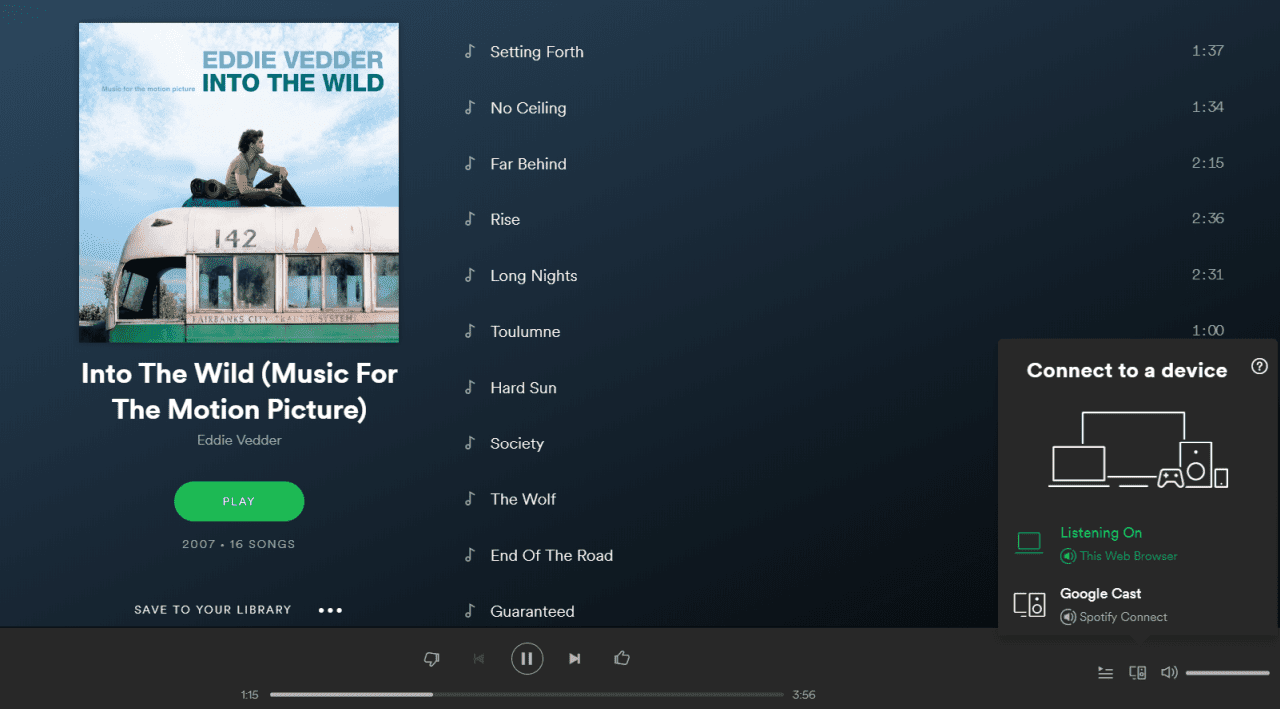
Per trasmettere la tua musica:
- Seleziona l'icona dei dispositivi nell'angolo inferiore destro della finestra.
- Scegli la famiglia di dispositivi a cui desideri trasmettere (come Google Cast).
- Seleziona il dispositivo di output nella tua casa a cui vuoi trasmettere.
L'unica avvertenza qui è che dovrai utilizzare l'app Spotify sul tuo desktop o dispositivo mobile per aggiungere nuovi dispositivi compatibili con Cast al tuo account Spotify.
Altri vantaggi di Spotify Web Player
Se non sei ancora convinto che lo streaming di musica con Spotify Web Player non sminuisca la tua esperienza di ascolto musicale, considera tutti i vantaggi extra che offre.
- Spotify sul Chromebook: Se possiedi un Chromebook, Spotify Web Player ti dà accesso a tutte le stesse funzionalità di Spotify che ti aspetteresti da un client completo.
- Componenti aggiuntivi del browser: Se cerchi Spotify nelle estensioni del tuo browser, troverai estensioni extra che espandono le funzionalità di base del web player.
- Portatile: Spotify Web Player è indipendente dal dispositivo. Puoi accedere al tuo account Spotify da un browser web a casa di un amico, in biblioteca o da qualsiasi dispositivo mobile.
- Widget online: I siti web ora incorporano playlist di Spotify direttamente nelle loro pagine. Usa il web player per accedere a queste playlist invece di aprire un'applicazione aggiuntiva.
- Risparmia risorse del PC: Il client Spotify desktop viene avviato all'avvio e utilizza le risorse di sistema. Evita il disordine e l'utilizzo della CPU disinstallando il client desktop e utilizzando invece il web player.
Ascoltare la musica dovrebbe essere un'esperienza senza problemi. Con le funzionalità offerte da Spotify Web Player, non c'è davvero alcun motivo per utilizzare il client desktop.